안녕하세요 @@;
IT 충전소 오랜만의 포스팅이자 팁 이네요 ^^;
오늘부터 IT 관련 팁을 주기적으로 업로드 할 예정입니다. 추가로 이전에 포스팅 했었던 자격증이나 공무원 관련 글들도 다시 포스팅 할 예정이니 많은 참고 부탁드립니다 ^^
오늘 소개해 드릴 내용은 바로 엑셀에서 텍스트를 나누는 방법입니다!
이 텍스트를 나누는 기능은 엑셀에서 제공하는 기능 중 아주 간단하면서 활용도가 매우 높은 기능입니다.
비단 엑셀 뿐만 아니라 다른 편집 프로그램이나 글에서 내용을 가져온 경우에도 특정 기준의 단어나 공백 또는 일정한 패턴으로 단어를 나눠야 하는 경우들이 많습니다.
이런 경우에 엑셀을 통해 아주 쉽게! 해결할 수 있는 방법에 대해 설명드리겠습니다.
먼저 하나의 샘플 자료를 만들어봤습니다.

통상 사용하는 메일 주소 형태의 값들입니다. 앞에는 ID 값이 있고 @ 이후에 도메인 주소가 있습니다.
이제 원하는 자료가 있겠죠? ID 값들만 필요하신분, 도메인 주소만 필요하신 분 등!
어떻게 분리를 해주면 될까요? 바로 중간에 "@" 이 기호를 기준으로 텍스트를 나눠주면 되겠습니다.
방법에 대해 차근차근 설명을 드릴게요.
먼저 텍스트를 나눌 셀을 블록 지정합니다.

다음으로 [데이터] 메뉴로 이동 후 [텍스트 나누기] 를 클릭 합니다.


텍스트 나누기 마법사 창이 나왔습니다!
이제 단계별로 진행을 해보겠습니다.
위 샘플에서는 "@" 골뱅이 기호를 기준으로 텍스트 나누기를 진행할 예정이니 "구분 기호로 분리됨"을 선택하신 후 [다음] 버튼을 눌러줍시다.

2단계로 넘어 왔습니다. 제가 나누고자 할 기호가 안보이네요?
그럼 [기타] 설정 부분에 구분기호 "@"를 입력하여 줍니다.
데이터 미리 보기 영역을 한번 보실까요? ID와 도메인 주소가 분리된 걸 확인하실 수 있습니다.

3단계로 넘어가볼게요.
3단계에서는 크게 중요한 내용이 없습니다.
데이터 미리 보기를 참고하시면서 각 열에 표시되는 형식이 정상적인지 체크를 해주면서 서식을 변경하시면 되겠습니다!
결과를 한번 확인해볼까요?

오! 이렇게 ID값은 A열에, 도메인 값은 B열로 텍스트가 나뉘어진 걸 확인하실 수 있습니다!
기호만 가능할까요? 아닙니다. 공백이나 다른 특정 문구로도 가능합니다.
공백으로 텍스트를 나눠볼게요.
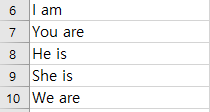
주어와 동사로만 이뤄진 문단이 있습니다.
공백을 기준으로 단어들을 나눠보겠습니다. 방법은 위와 다를게 없고, 다만 2단계에서 아래와 같이 구분 기호를 "공백"으로만 설정해 주시면 됩니다.
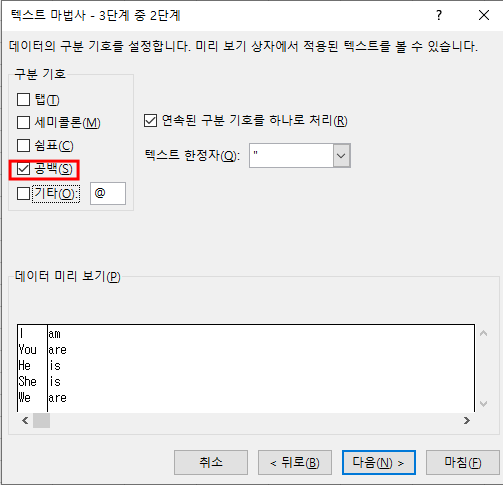
참 쉽죠? ㅎㅎ
저는 사실 엑셀 자료를 만들면서 사용하기 보다는 다른 자료들 중 텍스트 나누기가 필요한 경우에 엑셀로 가져와서 이 기능을 사용한 후 다시 복사해가는 과정을 많이 이용합니다.
이런 것들도 엑셀의 참 기능이겠죠? ㅎ
오늘은 텍스트 나누기에 대해 알아봤습니다.
궁금한 부분이 있으시면 댓글로 남겨주세요 ^^
'IT > IT TIP' 카테고리의 다른 글
| 갤럭시 안드로이드 개발자 옵션 활성화 하기 (0) | 2024.08.07 |
|---|---|
| 엑셀 파일 여러명이 공유하기(통합 문서 공유) (1) | 2016.10.26 |
| 스마트폰(갤럭시) 연락처 분할 방법(동명이인) (0) | 2016.10.19 |
| 윈도우7 확장자 보이게 하기, 확장자 변경 및 숨김 기능 (0) | 2016.05.03 |
| 아웃룩 오프라인모드 해제하는 방법 (1) | 2016.04.04 |



